windows11重置密码的教程 win11电脑重置密码的方法
更新时间:2024-03-04 10:54:42作者:zheng
我们在使用win11电脑的时候如果觉得电脑的开机密码太复杂或者太简单的话,可以在设置中重置密码,有些用户就想要重置win11电脑的开机密码,但是却不知道win11电脑重置密码的方法,今天小编就给大家带来windows11重置密码的教程,如果你刚好遇到这个问题,跟着我的方法来操作吧。
推荐下载:win11官方iso镜像下载
方法如下:
1、点击系统桌面任务栏中的开始,点击进入设置。
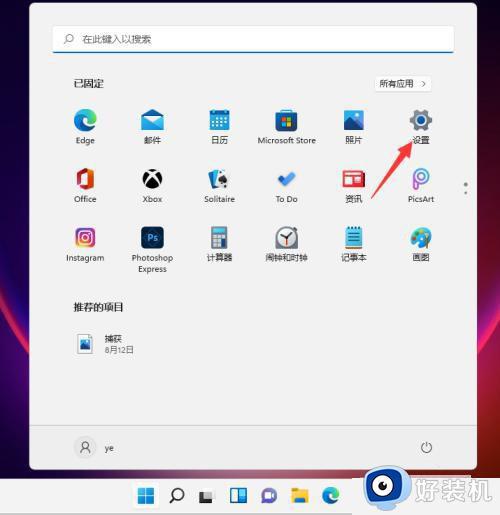
2、在设置界面找到“账户”选项。
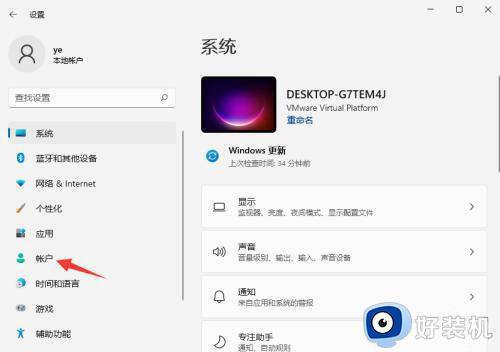
3、选择左侧任务栏中的“登录选项”,然后进行密码的修改。
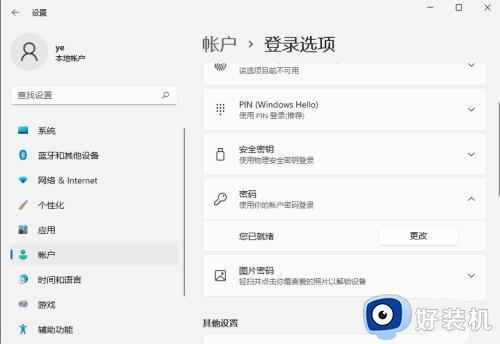
4、然后就进行密码修改即可。
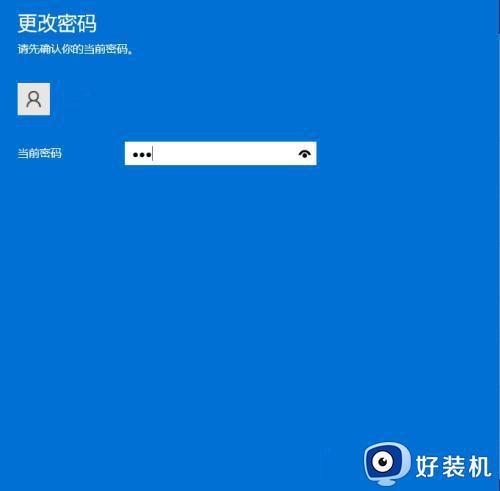
windows11重置密码的教程就为大家介绍到这里了。若是你也遇到同样情况的话,不妨参考本教程操作看看!
windows11重置密码的教程 win11电脑重置密码的方法相关教程
- win11电脑取消开机密码怎么设置 windows11开机密码取消方法
- windows11怎么给文件夹设置密码 win11设置文件夹密码的方法
- windows11设置密码开机密码的方法 win11电脑开机密码在哪里设置
- win11电脑开机密码怎么改 windows11如何更改密码
- windows11怎么修改密码 win11怎么更改开机密码
- windows11怎么不设置开机密码 win11怎样关闭登录密码
- win11文件夹如何设置密码保护 windows11文件夹设置密码的步骤
- windows11锁屏密码怎么设置 win11锁屏密码的设置教程
- win11怎样给文件夹设置保护密码 win11文件夹密码设置教程
- win11修改开机密码的方法 win11怎么修改开机密码
- win11任务栏右键没有任务管理器怎么回事 win11右键任务栏没有任务管理器如何处理
- win11关机后外设还亮怎么回事 win11电脑关机后外设不断电如何处理
- 电脑win11设置软件白名单的方法 win11如何设置软件白名单
- 电脑wifi图标不见了win11是怎么回事 windows11 wifi消失不见了如何解决
- 戴尔电脑升级win11开不了机怎么回事 戴尔电脑升级win11后无法开机如何处理
- 电脑windows11怎么关机 win11在哪里关机
win11教程推荐
- 1 更新了win11亮度无法调节怎么回事 升级win11亮度调不了如何解决
- 2 win11怎么设置局域网共享文件夹 win11局域网如何设置共享文件夹
- 3 不支持的cpu怎么升级win11 win11安装提示cpu不支持如何解决
- 4 win11正在准备自动修复卡住一直转圈无法开机处理方法
- 5 win11找不到摄像头设备怎么办 win11电脑未检测到摄像头处理方法
- 6 笔记本从win11还原到win10的方法 笔记本win11怎么恢复到win10
- 7 win11照片预览不显示怎么办 win11照片不显示预览如何解决
- 8 笔记本电脑升级win11触摸板失灵怎么办 win11笔记本电脑触摸板用不了修复方法
- 9 windows11自带虚拟机怎么使用 win11自带的虚拟机使用教程
- 10 windows11自带的游戏在哪里 win11如何调出电脑自带游戏
